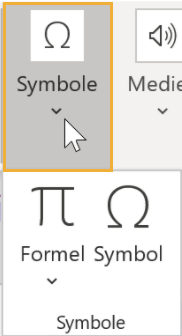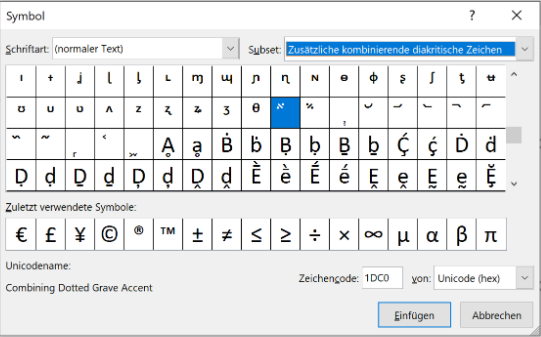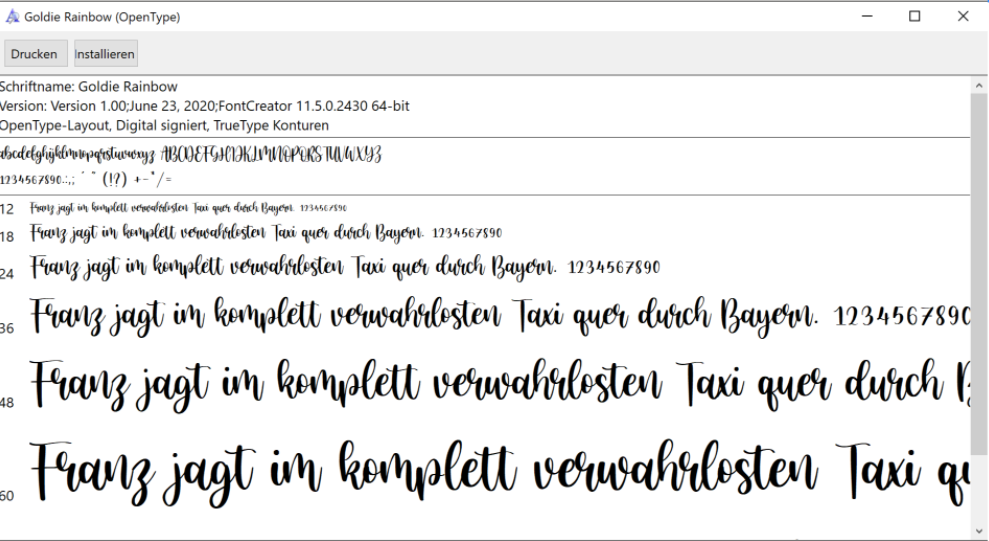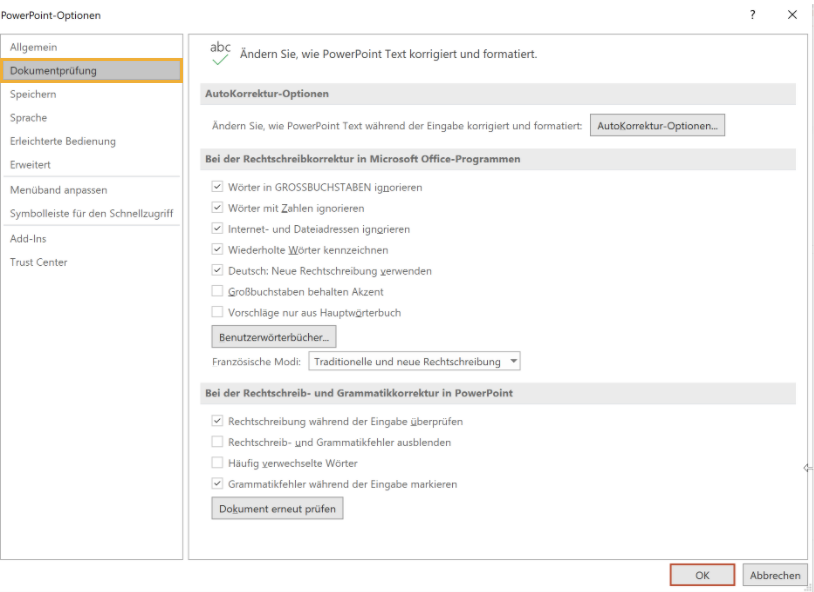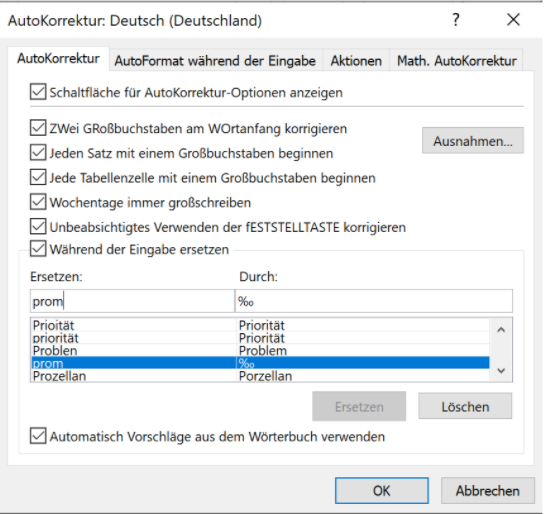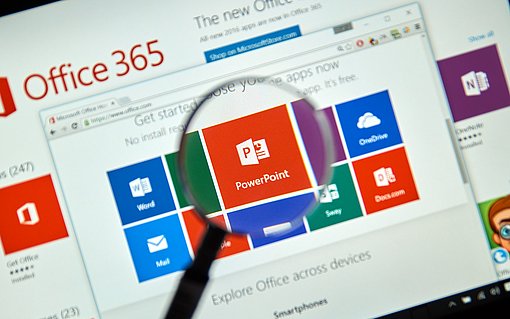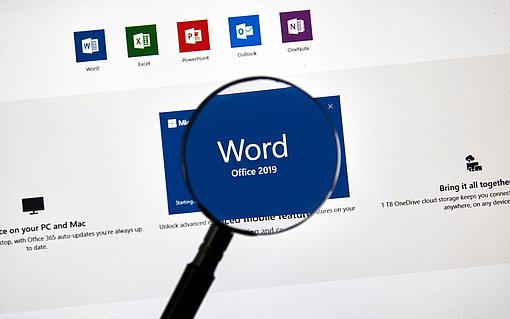So fügen Sie in PowerPoint Sonderzeichen in die Präsentationen ein
Ein professionell erstelltes PowerPoint-Dokument enthält einen ausgewogenen Anteil von Text aus Buchstaben und Visualisierungen. In Fließtexten oder Aufzählungen benötigen Nutzer von PowerPoint neben den regulären Schriftzeichen regelmäßig Sonderzeichen, die auf dem üblichen Tastaturlayout nicht dargestellt werden. Symbole, wie das Durchschnittszeichen, das Summenzeichen oder das Promillezeichen können in spezifischen Präsentationen, die sich beispielsweise um umfangreiche Kalkulationen drehen, wesentlich sein.
Videoanleitung - Sonderzeichen in PowerPoint finden und in Ihre Folien einfügen
Sonderzeichen in PowerPoint – hier finden Sie die wichtigsten Symbole
Es ist nicht schwierig, Sonderzeichen in PowerPoint zu finden und in Texte zu integrieren. Mit den folgenden 5 Punkten können Sie Sonderzeichen einfügen:
Navigieren Sie zum Menüpunkt „Einfügen,“ den Sie im Hauptmenü von PowerPoint finden.
Aktivieren Sie ein Textfeld in PowerPoint, indem Sie in das Feld klicken.
Navigieren Sie im Menü „Einfügen“ in das Auswahlmenü „Symbole.“ In diesem Bereich haben Sie die Möglichkeit, ein Symbol oder Formeln in Ihre Präsentation einzubetten.

Unter "Einfügen" und "Symbole" können Sonderzeichen eingefügt werden Nach einem Klick auf das Feld „Symbol“ öffnet sich die Zeichentabelle, in der Sie Symbole aus unterschiedlichen Schriftarten auswählen und einfügen können. Abhängig von der installierten Schriftart können beispielsweise hoch- und tiefgestellte Zeichen, Währungssymbole, Zahlenzeichen, internationale Schriftzeichen oder technische Sonderzeichen eingebettet werden.

Jetzt erscheint Ihnen die Auswahl aller gängigen Sonderzeichen, die Sie mit einem Klick einfach einfügen können Mit „Einfügen“ bestätigen Sie die Auswahl des Symbols oder Sonderzeichens und fügen dieses in Ihre Präsentation ein.
Expertentipp: Arbeiten Sie in PowerPoint mit Diagrammen, dann übernehmen Sie aus der Datentabelle ausschließlich Texte und Zahlen, nicht aber deren Formatierung. Fügen Sie stattdessen Sonderzeichen ein, die die von Ihnen verwendete Schriftart bereits enthält. Durch dieses Vorgehen wirkt das Diagramm professioneller.
Wie Sie wichtige Unicode-Sonderzeichen über die Tastatur eingeben
Im Hauptfenster, in dem Sie Symbole und Sonderzeichen eingeben können, finden Sie ebenfalls die Unicode-Zeichen. Unicode-Zeichen können über den spezifischen Zeichencode direkt in PowerPoint über den Ziffernblock eingegeben werden. Hierzu ist es wichtig, den Zahlencode in PowerPoint in Ziffern einzugeben. Im nächsten Schritt markieren Sie den eingearbeiteten Code und halten die Tasten ALT + C gedrückt.
Beispiele und Tastenkürzel für gebräuchliche Unicodes:
- Copyright Symbol: © = 00A9
- Nummer 1: ① = 2460
- Zwei-Drittel: ⅔ = 2154
- Trade-Marke: ™ = 2122
- Promille: ‰ = 2030
Wie Sie vorgehen, wenn Sonderzeichen nicht verfügbar sind
In PowerPoint können Sie, ebenso wie in anderen Office-Programmen, alle verfügbaren Sonderzeichen und Symbole einfügen. Finden Sie ein Sonderzeichen, beispielsweise ein chinesisches Schriftzeichen nicht im Menüpunkt „Symbole“ und in den installierten Schriftarten, müssen Sie eine neue Schriftart installieren. Im Internet finden Sie kostenfreie oder kostenpflichtige Schriftarten, die individuelle Sonderzeichen, beispielsweise kantonesischen Schriftzeichen enthalten.
Die folgenden Schritte sind wichtig, um eine neue Schriftart zu installieren:
Suchen Sie im Internet oder auf einem Speichermedium nach einer Schriftart, die Sie installieren möchten.
Laden Sie die Schriftart auf Ihren Computer. Sie befindet sich nach dem Download standardmäßig im Ordner: „Downloads.“ Ist die Schriftart als ZIP-Datei gepackt, müssen Sie diese vor dem Installieren entpacken.
Nach einem Klick auf die zu installierende Schriftart öffnet sich in Windows 10 ein Installationsdialog, mit dem Sie die neue Schriftart für alle unter Windows lauffähigen Programme installieren können. Klicken Sie auf „Installieren“ um die Installation der Schriftart zu starten.

Neue Schriftarten können ganz einfach installiert werden Nach der Installation können Sie die Sonderzeichen des Zeichensatzes individuell nutzen.
Die Autokorrektur für Sonderzeichen nutzen
Abhängig vom Ziel der Präsentation gibt es Sonderzeichen, die häufiger benutzt werden. Statt diese regelmäßig manuell in Ihre Präsentation einzufügen, hilft Ihnen PowerPoint bei der Automatisierung. Das Optionsmenü Autokorrektur sorgt dafür, dass diese Sonderzeichen automatisch eingefügt werden. Zum Beispiel können Sie festlegen, dass die Zeichenfolge „prom“ automatisiert durch das Promillezeichen ersetzt wird, wenn Sie dieses regelmäßig benötigen.
Die Autokorrektur für das Promillezeichen definieren Sie wie folgt:
Fügen Sie zunächst das Promillezeichen (‰) aus der Zeichentabelle in PowerPoint ein und kopieren Sie es mit der Tastenkombination Strg + C.
Navigieren Sie in der Folge über „Datei > Optionen“ in den Reiter „Dokumentenprüfung.“

In der Autokorrektur für das Promillezeichen gehen Sie in den Optionen zunächst auf "Dokumentenprüfung". Klicken Sie im oberen Fensterbereich der Dokumentenprüfung auf „Autorkorrektur-Optionen.“
Im folgenden Auswahlfenster definieren Sie in der Tabelle, dass die Buchstabenkombination „prom“ durch das Promillezeichen ersetzt wird.

In den Autokorrektur-Optionen können Sie einstellen, wie das Zeichen ersetzt werden soll. Schließen Sie den Eingabedialog mit "OK". Geben Sie im späteren Verlauf das Kürzel „prom“ an einer Stelle in PowerPoint ein, wird dieses automatisch durch ‰ ersetzt.
In älteren Versionen von PowerPoint, zum Beispiel PowerPoint 2007 oder PowerPoint 2010 funktioniert die Autokorrektur ähnlich, muss allerdings über einen anderen Dateipfad aufgerufen werden.
Zusammenfassung
Sonderzeichen in Microsoft PowerPoint und ebenso in anderen Programmen von Microsoft Office, wie Word oder Excel werden regelmäßig benötigt, um Symbole, die im regulären Tastaturlayout fehlen, in eine Präsentation einzufügen. Man findet Sonderzeichen im Menüpunkt „Einfügen“ im Auswahlfeld „Symbole.“ Mit den installierten Schriftarten steht eine umfassende Auswahl an Sonderzeichen zur Verfügung.